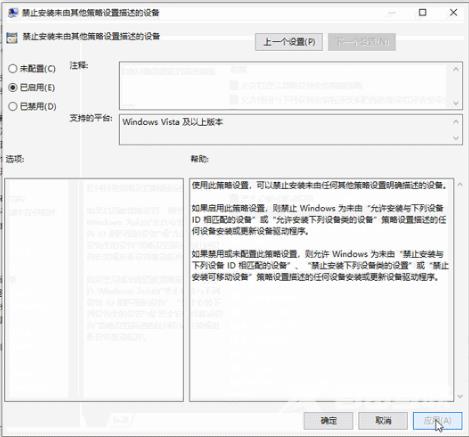近期有小伙伴反映在使用Win10的时候,经常会出现设备安装更新的情况,有小伙伴想要禁用设备安装更新却不知道该怎么操作,下面小编就给大家详细介绍一下Win10禁用设备安装更新的方
近期有小伙伴反映在使用Win10的时候,经常会出现设备安装更新的情况,有小伙伴想要禁用设备安装更新却不知道该怎么操作,下面小编就给大家详细介绍一下Win10禁用设备安装更新的方法,大家感兴趣的话可以来看一看。
Win10禁用设备安装更新的方法:
1、"win+R"快捷键开启运行,输入"gpedit.msc"回车打开。
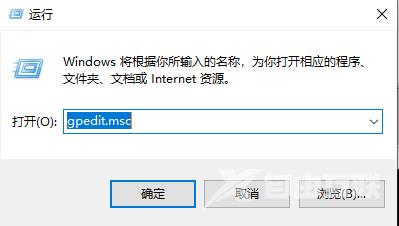
2、进入组策略编辑器后,依次点击左侧中的"计算机配置——管理模板——系统——设备安装——设备安装限制",然后找到右侧中的"禁止安装未由其他策略设置描述的设备"双击打开。
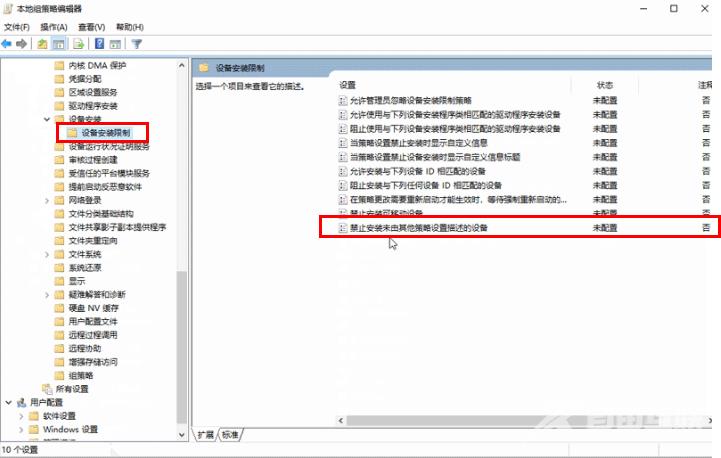
3、最后在打开的窗口中,将"已启用"勾选上,并点击应用确定就可以了。